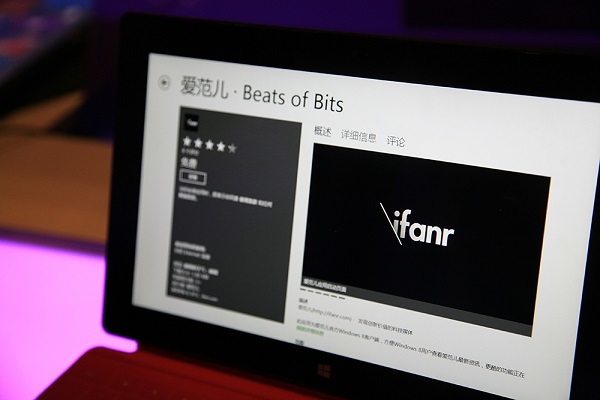升级 Windows 8 的那些事儿
大部人若要给自己的电脑升级操作系统,Windows 8 将是唯一的选择。LifeHacker 陆续发布了几篇文章,帮助你了解 Windows 8 的更多细节,方便你在升级系统之后,获得更好的用户体验。
升级 Windows 8 之前所要做的准备
请打开“设备管理器”,确认自己的电脑配置是否符合升级 Windows 8 的要求。微软称,如果你的电脑能够运行 Windows 7,那么就能够顺利安装 Windows 8。新系统对硬件的基本要求如下:
- 处理器:1 GHz 或以上;
- 内存:1 GB(32 位版)/ 2 GB(64 位版)
- 硬盘空间:16 GB(32 位版)/ 20 GB(64 位版)
- 显卡:支持 DirectX 9 的图形设备,并具备 WDDM 驱动。
如果你的电脑所使用的处理器是英特尔的 Atom(采用 Cedar Trail 核心),将无法升级到 Windows 8,因为处理器与新系统之间有冲突。
为了配合系统中的多点触摸手势,Windows 8 上的应用对屏幕分辨率的要求提高到 1366 x 768。部分上网本的分辨率是 1024 x 600,需要打开“regedit”,修改相关设置,具体方法看这里。好消息是,如果软件在 Windows 7 下运行正常,在 Windows 8 下运行基本上也没有问题。【补充:建议下载 Windows 8 升级助手来检查软件的兼容性】
为了顺利升级,可以利用第三方软件清理磁盘中的垃圾,顺便整理一下磁盘中的碎片。为以防万一,建议你先备份硬盘中的资料,以免升级过程中发生意外,导致重要资料丢失。
必知必会的系统快捷键
Windows 8 对“视窗”系统的影响,不仅仅是多了一个开始界面,一些重要的系统快捷键也发生了变化。为了防止升级新系统之后,自己手足无措,先做做功课是有必要的:
- 回到传统桌面:按下 Win 键 + D;
- 回到开始界面:按下 Win 键;
- 打开 Chamrs Bar:按下 Win 键 + C;
- 打开共享功能:按下 Win 键 + H;
- 打开设置功能:按下 Win 键 + I;
- 锁定屏幕方向:按下 Win 键 + O;
- 搜索:按下 Win 键 + Q;
- 切换输入语言和键盘布局:按下 Win 键 + 空格;
- 切换应用:按下 Win 键 + Tab(Alt + Tab 依然有效)。
值得一试的 Metro UI 应用
在 Windows Store 中,现在已经有为数不少的应用。其中,值得在升级之后下载使用的优秀应用包括:
- Kindle:可以云同步电子书,以及相关的书签、笔记等东西;
- Google Search:讨厌用系统默认的 Bing 搜索,可以下载这个应用,用 Google 来搜索关键字;
- Evernote:跨平台的云笔记软件,现在推出了 Windows 8 应用;
- Skitch:可以直接分享在机器面前所拍的照片;
- XBox SmartGlass:Surface 与 XBox SmartGlass 之间的配合是天衣无缝的;
- Windows 8 Cheat Key:如前文所述 Windows 8 的系统快捷键有了改变,这种时候可以用 Windows 8 Cheat Keys 来提示快捷键都有哪些,方便自己记忆。
当然,还有爱范儿的 Windows 8 应用,在 Windows 8 应用商店搜索 爱范儿 或者 ifanr 就可以下载,欢迎大家下载使用。
题图来自 The Next Web